Mitä tietää
- Sirin ottaminen käyttöön: Siirry iPhonessa kohtaan asetukset > Kalenteri > Siri ja haku. Käynnistää Näytä Siri-ehdotukset sovelluksessa.
- Sähköpostitapahtuman lisääminen: Napauta alleviivattua päivämäärä tai aika ja valitse Luo tapahtuma. Tee muutoksia kohtaan Uusi tapahtuma näyttöä ja napauta Lisätä.
- Viestit-tapahtuman lisääminen: Napauta alleviivattua tapahtuman tiedot ja valitse Luo tapahtuma. Muokkaa merkintää ja napauta Lisätä.
Tässä artikkelissa kerrotaan, kuinka kalenteritapahtumia lisätään tai ehdotetaan Mail-sovelluksen, Viestit-sovelluksen ja Safari-selaimen tiedoista. Se sisältää myös tietoja ehdotettujen tapahtumien lisäämisestä Kalenteri-sovellukseen iPhonessa, jossa on iOS 12 tai uudempi.
Käytä Siriä tapahtumien etsimiseen muissa sovelluksissa
Voit määrittää iPhonesi niin, että Siri ehdottaa tapahtumia, joita se löytää Mail-sovelluksesta, Viestit-sovelluksesta ja Safarista, kuten kokousaikoja tai varauksia. Sitten voit lisätä ne Kalenteri-sovellukseen. Jos sähköpostiviestissä lukee esimerkiksi: «Entä illallinen tänä iltana klo 20? Vai olisitko mieluummin keskiviikkona noin klo 19?» Mail-sovellus alleviivaa nämä ajat, jotta toisen tai molempien lisääminen kalenteriisi on helppoa. Sinun on kuitenkin otettava Siri käyttöön tätä ominaisuutta varten. Toimi näin.
-
Avaa iPhone asetukset sovellus.
-
Vieritä alas ja valitse Kalenteri.
-
Valita Siri ja haku.
-
Siirrä liukusäädintä vieressä. klo Näytä Siri-ehdotukset sovelluksessa.
Nyt Siri korostaa tapahtumia, jotka tapahtuvat näissä iPhonen sovelluksissa alleviivaamalla ne, jotta voit lisätä ne Kalenteri-sovellukseesi.
Lisää sähköpostitapahtumat kalenteriisi
Noudata näitä ohjeita lisätäksesi sähköpostitapahtumia Kalenteri-sovellukseen käyttämällä sähköpostiin merkittyä päivämäärää tai aikaa.
-
Napauta viestin alleviivattua päivämäärää tai aikaa ja valitse Luo tapahtuma avataksesi Uusi tapahtuma -näytön. Voit myös siirtyä sähköpostin yläosaan ja napsauttaa . naputtaa Lisätä bannerissa, jossa lukee «Siri löysi 1 tapahtuman» siirtyäksesi suoraan . mennä Uusi tapahtuma näyttö.
-
Syötä kalenteritapahtuma. Valitse otsikko, jos et ole jo valinnut, kirjoita sijainti ja lisää muistiinpanoja. Tarkista myös, että päivämäärä ja aika ovat oikein ja tee tarvittavat muutokset.
-
Valita Lisätä tallentaaksesi sähköpostin tapaamistiedot kalenteriisi.
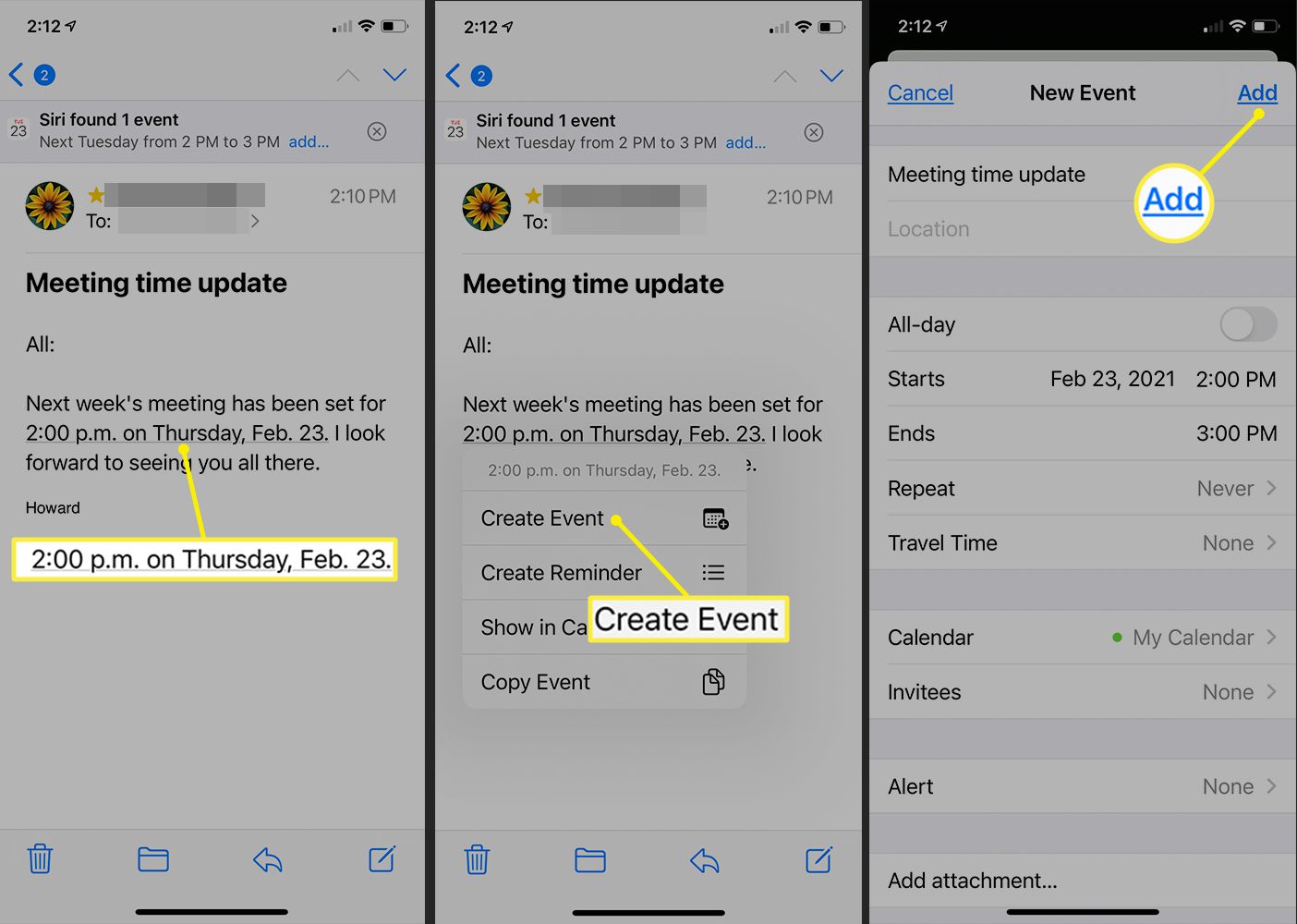
Lisää viestejä Tapahtumat kalenteriin
Jos saat säännöllisesti tapaamismuistutuksia Viestit-sovelluksen kautta, voit lisätä tapaamiset kalenteriisi suoraan Viestit-sovelluksesta, aivan kuten sähköpostitse.
-
Napauta Viestit-sovelluksessa alleviivattua tapaaminen tai tapahtuma. Napauta sitten Luo tapahtuma avautuvassa valikossa.
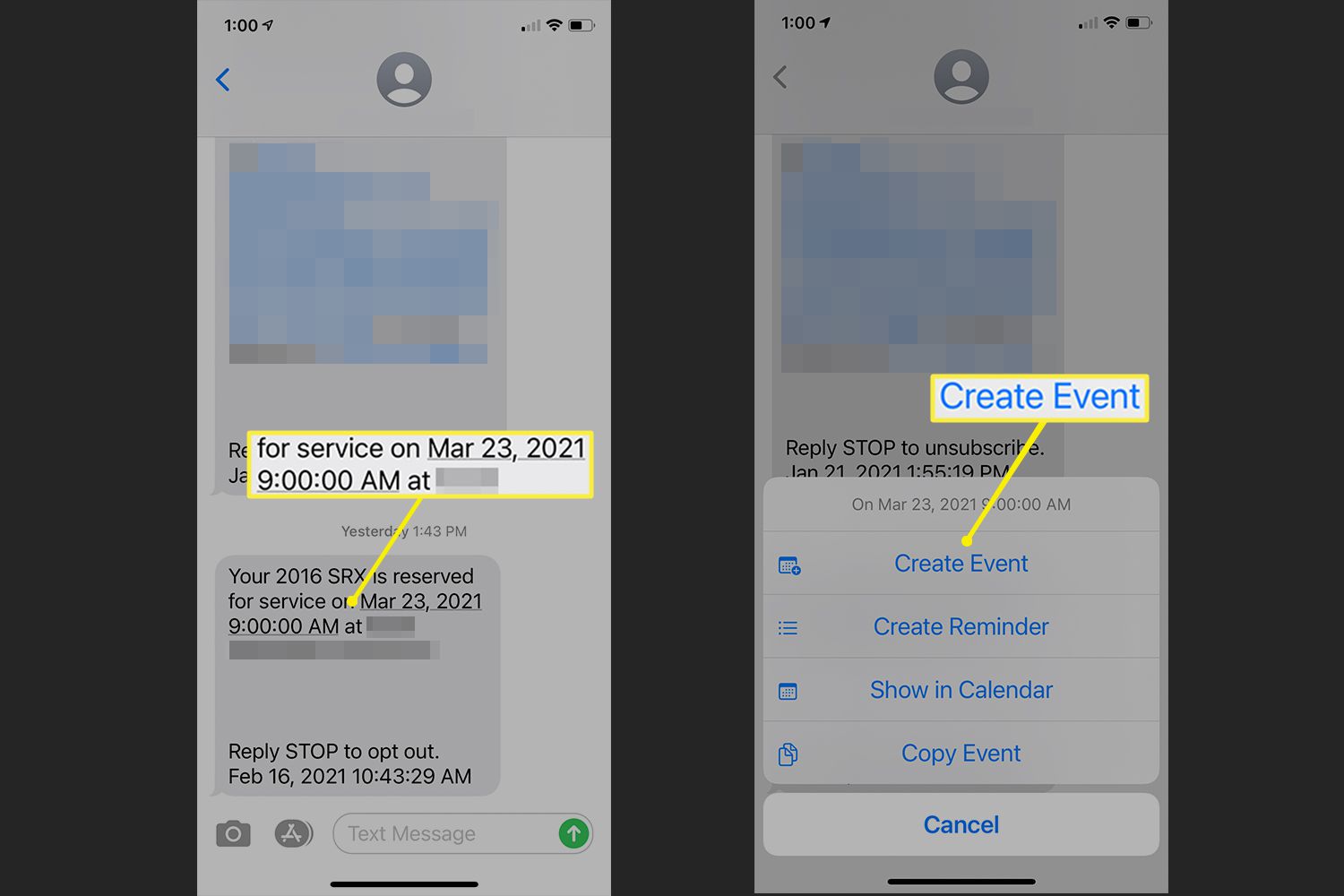
-
Tee muutoksia tai lisäyksiä merkintään. Täällä voit asettaa hälytyksiä ja ilmoittaa mitä kalenteria haluat käyttää. Varmista, että nimi on jotain, jonka tunnistat. Nimi näkyy kalenterissa. Valita Lisätä lisätäksesi tapahtuman Kalenteri-sovellukseen.
-
Katso Kalenteri-sovellus, kun se avautuu ja varmista, että tapahtuma näkyy oikeana päivänä ja kellonaikana.
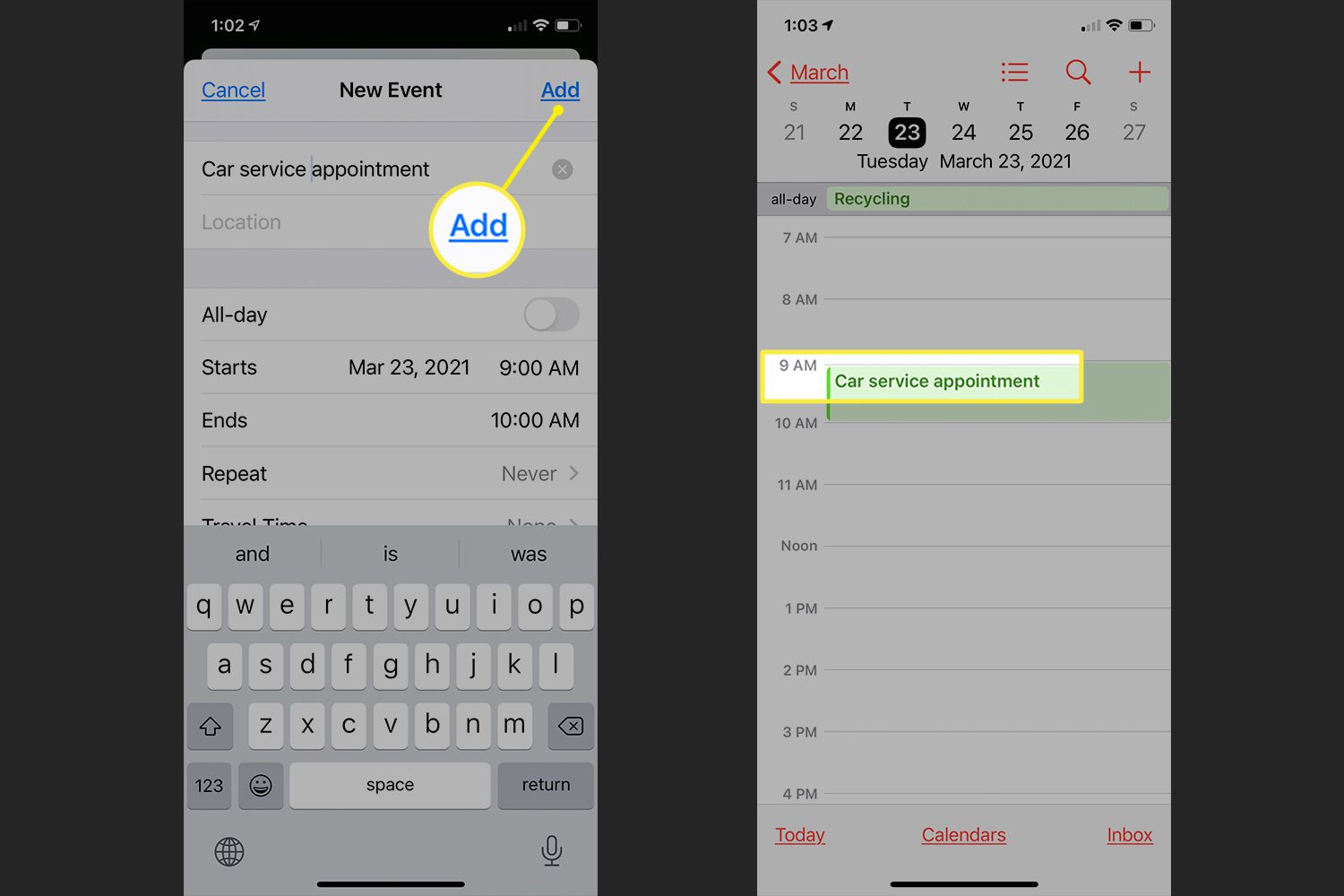
Lisää tapahtumia Safarista kalenteriin
Safari-selaimen vahvistetut merkinnät, kuten verkkosivulle tekemäsi lentovarauksen tai hotellipäivämäärän vahvistukset, antavat sinulle mahdollisuuden napsauttaa niitä selaimessa ja lisätä ne selaimessa samalla tavalla kuin Mail- ja Viestit-sovellukset. kalenteri.
